U komentarima na članak o postavljanju bežičnog mosta (WDS) na TP-Link usmjerivačima rekli su mi da je u postavkama nekih novih usmjerivača (na primjer, na TL-WR841N V14) postalo moguće odabrati način rada usmjerivača. A tu je i režim rada "Wi-Fi Signal Booster" ili jednostavno "Pojačavač signala". Iskreno, nisam znao. Nedavno nisam morao konfigurirati nove modele uređaja iz TP-Link-a. Koliko razumijem, nemaju svi novi usmjerivači ili nove verzije hardvera starih uređaja mogućnost odabira načina rada. No vijest je vrlo dobra, jer do tada nije bilo moguće konfigurirati TP-Link usmjerivač u repetitivni način tako da ojača Wi-Fi mrežu. Preciznije, postojala je takva prilika - ovo je način bežičnog mosta, ali s tamošnjim postavkama sve je puno složenije.I tijekom postavljanja korisnici su se suočavali s mnogo različitih problema.
Nekoliko riječi o tome što je način povećanja Wi-Fi signala i zašto je potreban na usmjerivaču. A onda idemo izravno na postavljanje. Postoje takvi zasebni uređaji kao repetitori. Zadaća im je - pojačati signal već postojeće Wi-Fi mreže. Proširite raspon Wi-Fi mreže. Gotovo svi usmjerivači mogu raditi u načinu kopiranja. Odnosno, da djeluje kao bežično pojačalo signala. To uključuje usmjerivače s TP-Link-a. Ove su postavke samo na uređajima većine konkurenata organizirane na jednostavniji i razumljiviji način. Trebate odabrati odgovarajući način rada (koji se naziva "Wi-Fi pojačalo" ili "repetitor") i proći kroz brzo postavljanje. A na TP-Link usmjerivačima morali ste konfigurirati način bežičnog mosta (WDS).
U principu, ako pogledate, to je gotovo ista stvar. No, budući da je naš zadatak pojačati signal određene Wi-Fi mreže, nakon postavljanja mreže to bi trebao biti jedan (s jednim imenom i lozinkom). Ako je potrebno, možete promijeniti naziv mreže na drugom usmjerivaču. Dakle, kad je moguće konfigurirati usmjerivač u načinu pojačala, usmjerivač automatski kopira postavke glavne Wi-Fi mreže. I nakon ugađanja, dobili smo pojačivač signala. Mreža je jedna, upravo je ojačana s drugim usmjerivačem. U slučaju WDS-a, prvo morate konfigurirati vezu s glavnim usmjerivačem, a zatim ručno onemogućiti ili postaviti određene postavke poslužitelja DHCP, promijeniti postavke bežične mreže.  Zaključak:Postavljanje TP-Link usmjerivača u načinu povećanja Wi-Fi signala (odabirom ovog načina u postavkama) puno je lakše nego to učiniti putem WDS-a. Ne znam, možda ima još čipova, možda stabilni rade. Ali vjerujem da bi taj način rada trebao biti u postavkama svakog modernog usmjerivača. Nadam se da će se takve postavke u skoroj budućnosti pojaviti na svim TP-Link usmjerivačima. Možda čak i u novijim verzijama firmvera (ako se to može učiniti pomoću softvera).
Zaključak:Postavljanje TP-Link usmjerivača u načinu povećanja Wi-Fi signala (odabirom ovog načina u postavkama) puno je lakše nego to učiniti putem WDS-a. Ne znam, možda ima još čipova, možda stabilni rade. Ali vjerujem da bi taj način rada trebao biti u postavkama svakog modernog usmjerivača. Nadam se da će se takve postavke u skoroj budućnosti pojaviti na svim TP-Link usmjerivačima. Možda čak i u novijim verzijama firmvera (ako se to može učiniti pomoću softvera).
Konfiguriranje TP-Link usmjerivača kao ponavljača (za jačanje signala Wi-Fi mreže)
Trenutno nemam priliku sve to testirati u stvarnim uvjetima. Čim imam usmjerivač, u postavkama kojih će se moći odabrati ovaj način rada i sve provjeriti, učinit ću to. I ako je potrebno, nadopunit ću članak. Za pisanje ovog članka upotrijebio sam simulator web sučelja rutera TL-WR841N, verzija hardvera v14. Našao sam iste postavke na TL-WR940N v6, TL-WR840N v6.
Budući da je ova funkcija trenutno (u vrijeme pisanja ovog teksta) dostupna samo na nekim usmjerivačima, vjerojatno ćete morati konfigurirati WDS način rada da biste koristili TP-Link usmjerivač kao pojačalo. Gore sam dao vezu do detaljnih uputa.Prvo moramo ići na postavke usmjerivača. Možete koristiti moje upute: kako unijeti postavke usmjerivača TP-Link.
Ako vaš usmjerivač ima mogućnost promjene načina rada, tada bi trebala postojati kartica "Radni režim" (način rada). Otvorite ga, stavite prekidač pored načina "Wi-Fi Signal Booster" i kliknite na gumb "Save" . Ako je poruka "Novi način rada upotrijebljen će biti samo nakon ponovnog pokretanja usmjerivača. Želite li promijeniti način rada?" kliknite "Da" .
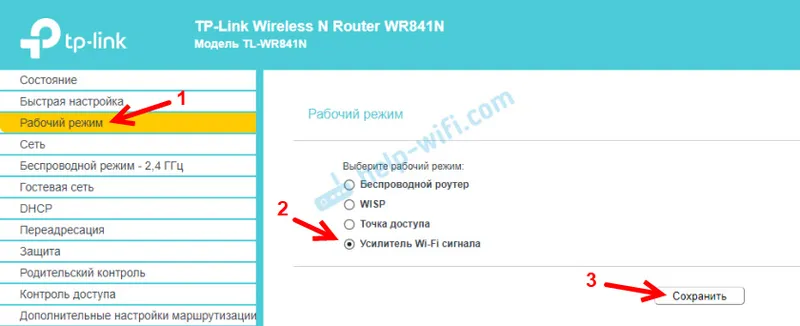
Ruter bi se trebao ponovno pokrenuti.
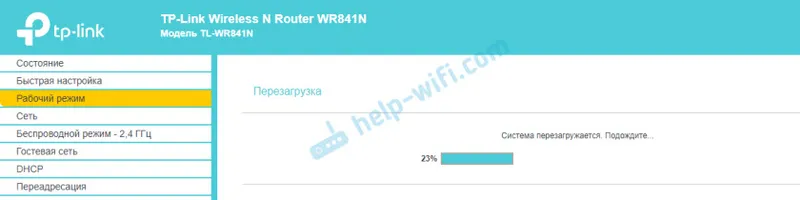
Nakon promjene načina rada, postavke u web sučelju postat će mnogo manje. Nepotrebne postavke bit će skrivene. To je dobro, jer ih je lakše razumjeti i nema ništa suvišno. U svojstvima bežičnog načina bit će prikazan i odabrani način rada.

Zatim trebate spojiti naš usmjerivač-repetitor na glavnu Wi-Fi mrežu, čiji signal treba pojačati. Da biste to učinili, idite na odjeljak "Bežični način rada" - "Mrežna veza " i kliknite gumb "Traži" . Ako je potrebno, možete ručno registrirati naziv mreže (SSID), njegovu MAC adresu, odabrati vrstu sigurnosti i unijeti lozinku.
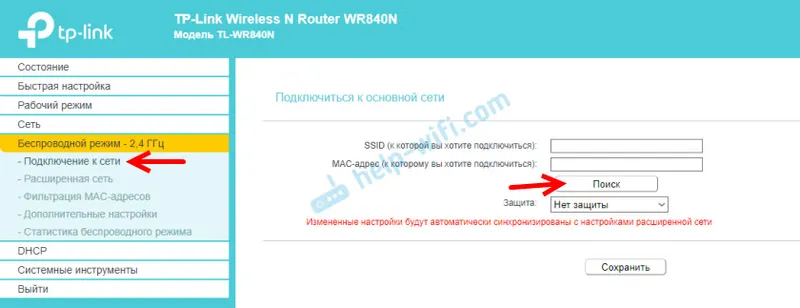
Odaberite mrežu s popisa dostupnih mreža koje će pronaći naš TP-Link usmjerivač.
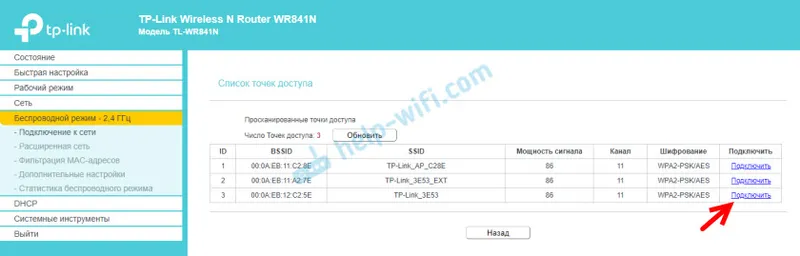
Trebamo samo unijeti lozinku za ovu Wi-Fi mrežu i kliknuti na gumb "Spremi" . Važno: budite sigurni da ste ispravno unijeli lozinku. Inače se usmjerivač neće moći povezati s odabranom mrežom, sinkronizirati postavke i pojačati signal.
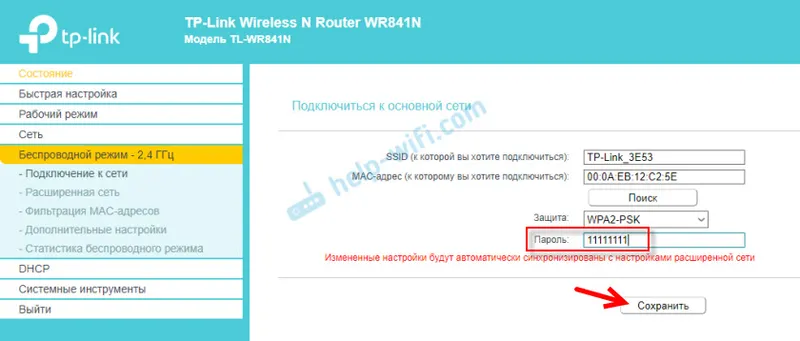
Postavljanje je dovršeno. Nakon spremanja postavki, naš usmjerivač trebao bi se povezati s odabranom bežičnom mrežom i proširiti svoj domet. Prema zadanim postavkama imat ćemo jednu mrežu, jer TP-Link u ovom načinu klonira mrežne postavke (ime, lozinku) na koje se povezuje.
Dodatne postavke
Ako želite da TP-Link distribuira mrežu s drugim imenom i lozinkom, jednostavno promijenite ove postavke u odjeljku "Bežični način rada" - "Napredna mreža" . Ondje možete promijeniti ime (SSID) proširene mreže, lozinku i spremiti postavke. Ne preporučujem promjenu zaštite proširene mreže (ostavite WPA-PSK / WPA2-PSK).
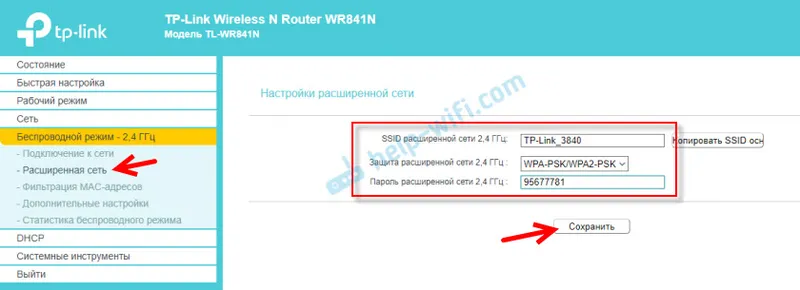
Što se tiče postavki IP i DHCP poslužitelja, nakon prebacivanja usmjerivača u način rada "Pojačala Wi-Fi signala", način rada "Smart IP (DHCP)" automatski se postavlja u LAN postavkama .
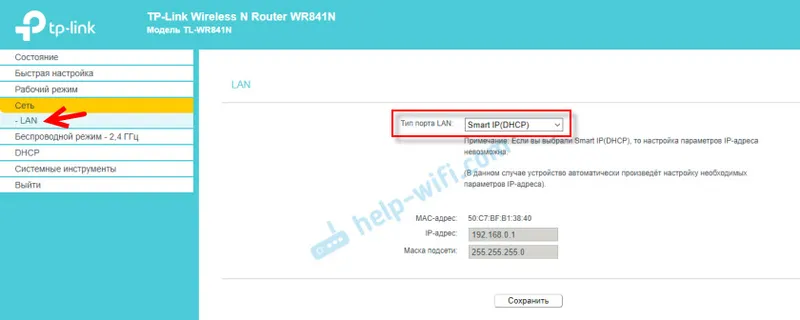
U ovom načinu, TP-Link automatski konfigurira potrebne parametre. U tom je slučaju DHCP poslužitelj onemogućen, a glavni usmjerivač izdaje IP adrese. Ovako treba biti kada koristite usmjerivač kao repetitor.
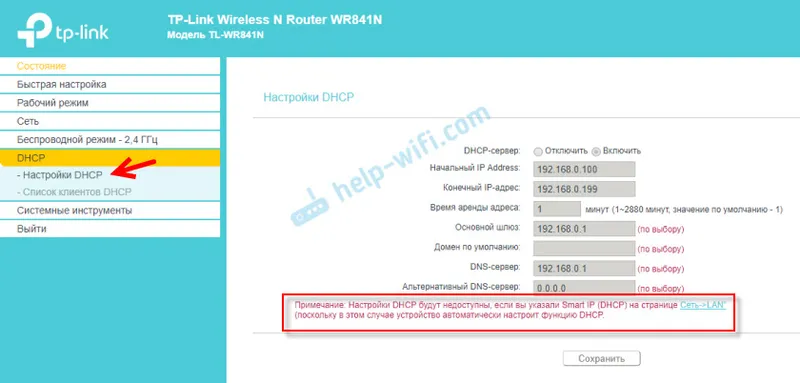
Važna točka: kada su uređaji povezani na LAN priključak usmjerivača, Internet će raditi. To znači da se u ovom načinu rada usmjerivač može koristiti i kao adapter (Wi-Fi prijemnik) za ožičene uređaje (računala, televizore, prijemnike itd.). Budući da na ovim usmjerivačima ne postoji zasebni način rada "adapter" (možda još nije).
Kako vratiti TP-Link usmjerivač u normalan rad?
Jako jednostavno. Idite na odjeljak "Radni način rada", stavite prekidač pokraj "Bežični usmjerivač" i spremite postavke.
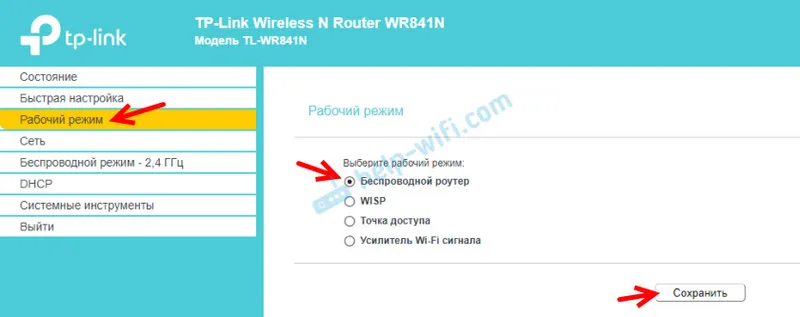
Nakon ponovnog pokretanja, usmjerivač će raditi normalno. Vratit će se sve postavke.
Također možete resetirati postavke pomoću gumba ili putem web sučelja.
Mislim da ću ovaj članak ažurirati više puta, jer TP-Link usmjerivači s funkcijom "Pojačavač signala" tek izlaze. Ne zaboravite pisati u komentarima. Postavljajte pitanja, dijelite korisne savjete!


